Blogs Multiidioma
Muchas veces podemos querer tener más de un idioma en nuestro blog. Puede que queramos tener algún post traducido a otro u otros idiomas o incluso puede que queramos tener todo nuestro sitio en varios idiomas. WordPress por defecto no permite esto pero vamos a ver un Plugin con el que podremos tener nuestro blog en varios idiomas.
Plugin Polylang
El plugin Polylang te permite crear un sitio web de WordPress bilingüe o multilingüe. Lo primero que haremos será definir que idiomas queremos tener en nuestro blog (posteriormente podríamos añadir más). Una vez los hayamos definido, escribiremos entradas, páginas y crearemos categorías y etiquetas como siempre, y luego definiremos el idioma para cada una de ellas. La traducción de una entrada, ya sea en el idioma predeterminado o no, es opcional.
Se pueden usar tantos idiomas como quieras y Puedes traducir entradas, páginas, media, categorías, etiquetas, menús, widgets…
El plugin proporciona un selector de idioma personalizable como widget o en el menú de navegación.
Configuración Inicial
En primer lugar necesitamos configurar el plugin para que todo funcione correctamente. Para hacerlo disponemos de un asistente que nos guiará en unos sencillos pasos y que permitirá la activación de las opciones que Polylang nos ofrece.
Para ejecutar este asistente debemos entrar en el escritorio de WordPress y, en el menú izquierdo, buscar la opción “Idiomas” y, dentro de esta, “Configuración”. Aparecerá entonces el asistente de Polylang.
En la primera página del asistente tenemos que elegir los idiomas que habrá en nuestro blog. Elegiremos para empezar el Español de España (Español – es_ES) y pulsaremos el botón “+ Añadir nuevo Idioma”. A continuación vamos a añadir un segundo idioma, el Inglés de Inglaterra (English – en_GB), lo elegimos en la lista y volvemos a pulsar el botón para añadirlo. Vemos que debajo del selector desplegable aparecen ahora los dos idiomas elegidos. Pulsaremos el botón “Continuar”.
En el siguiente paso decidimos si dejamos que Polylang permita la traducción de los títulos, texto alternativo, leyenda, etc. De los medios (fotos, etc) que hayamos insertado. Por defecto aparece activada esta opción, la vamos a dejar así y pulsaremos “Continuar”.
El tercer paso del asistente permite definir el idioma del contenido ya presente en nuestro blog. En nuestro caso como este contenido está en Español, lo seleccionamos si no aparece ya seleccionado y pulsamos “Continuar” de nuevo.
El cuarto paso nos pregunta si queremos crear una página de inicio el resto de idiomas que hayamos definido. Estas páginas se crearán vacías (no es problema, ya que la original también está vacía y se utiliza únicamente para poner widgets en ella). Avanzamos la siguiente paso del asistente pulsando el botón “Continuar”.
Con esto termina el asistente de configuración de Polylang. En la última página pulsamos el botón “Volver al escritorio”.
Traducción de una entrada
A continuación vamos a ver como se traduce una entrada. Para empezar accederemos a la opción “Entradas” del escritorio de WordPress. Al hacerlo WordPress nos muestra la lista de entradas y en ella observamos ya una importante diferencia:
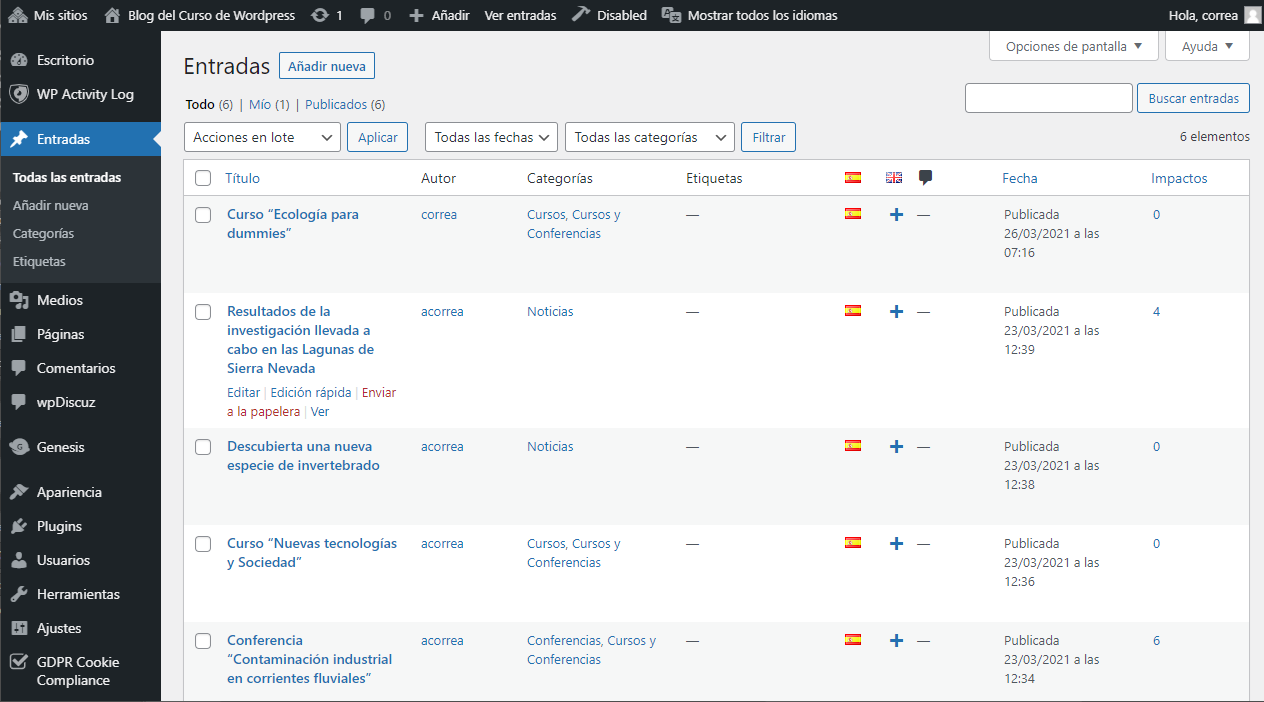
Podemos observar que han aparecido dos nuevas columnas, una con la bandera española y otra con la británica. La primera columna presenta en todas las entradas la bandera española, indicando que ese es el idioma del post y en la columna de la bandera británica vemos un símbolo “+” que nos permitirá añadir la traducción de la entrada.
Vamos a empezar traduciendo el Post ‘Curso “Ecología para dummies”’. Pulsamos el botón + que vemos, en la fila de esa entrada, bajo la bandera británica. WordPress nos muestra la pantalla habitual de edición de entradas pero en ella observamos un cambio: en la parte superior derecha aparece el siguiente recuadro:
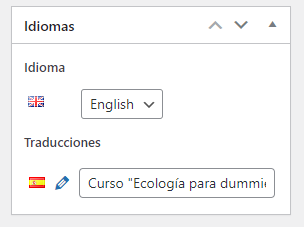
¿Qué nos está indicando? El idioma de la entrada (English) y las páginas que son traducciones de la actual y el idioma en el que están.
Vamos a crear la traducción. Ponemos el título de la entrada en inglés (Course “Ecology for dummies”) y añadimos texto, varios párrafos para que se visualice bien en la página inicial; podemos utilizar texto del fichero “loremipsum.text” que ya usamos en el Tema 1A. Para terminar podemos comprobar como no nos hace falta definir la imagen destacada: Polylang ya la ha copiado a la nueva entrada. Pulsamos “Publicar” y guardamos la entrada.
Podemos ahora previsualizar la página. Vemos que sale el título en inglés, tal y como hemos puesto, su texto y si observamos ya aparecen algunos elementos automáticos traducidos: la fecha y hora de publicación del post, algunos títulos de widgets…
La entrada no tiene ninguna categoría asociada y además… no las hemos traducido aún. El siguiente paso va a ser traducirlas para poder asignárselas a la entrada en inglés que acabamos de crear.
Traducción de Categorías
A continuación vamos a traducir las categorías, paso necesario para poder asignarlas a las entradas que vayamos traduciendo al inglés. Para hacerlo debemos entrar en el menú “Entradas” y dentro de éste, “Categorías”, apareciendo la siguiente pantalla:
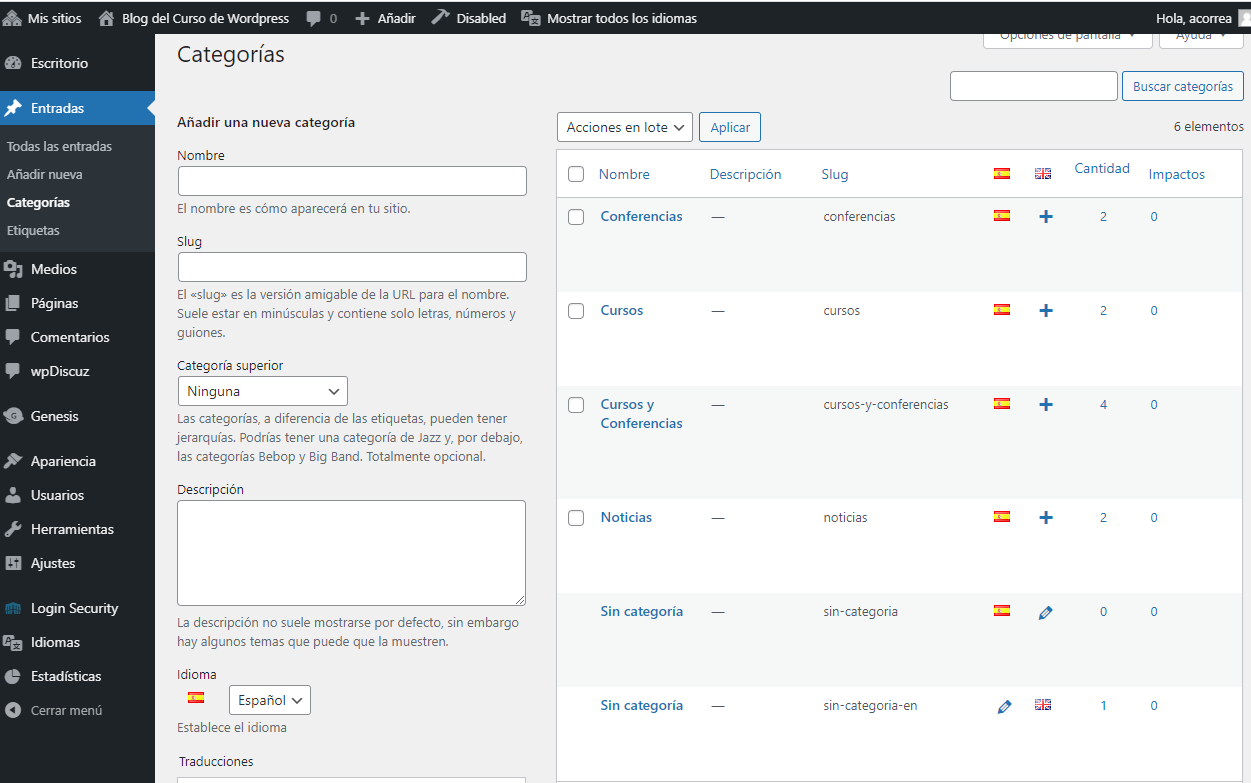
Vemos que esta pantalla se ha modificado de forma similar a como se modificó la de entradas, con nuevas columnas para indicar el idioma de la categoría. También podemos observar que Polylang ya ha añadido por defecto la traducción de la categoría “Sin categoría” , aunque el texto sigue apareciendo en español.
Para añadir una traducción lo único que tenemos que hacer es pulsar el símbolo más (+) de una de ellas, por ejemplo “Cursos” y, en el editor que aparece, ponemos los siguientes valores en los campos:
- Nombre: Courses
- Slug: courses
Observamos también que en la parte inferior tenemos dos campos que antes no aparecían: uno con el idioma de la categoría y otro indicando de qué palabra en español es traducción.
Pulsamos el botón “Añadir nueva categoría” y creamos la traducción de la categoría “Cursos” al inglés. IMPORTANTE: hay un bug en el sistema y al añadir una nueva categoría a veces, al darle el botón, parece que no hace nada o que se queda esperando. No os preocupés, si volvéis a pulsar la opción “Categorías” en el menú aparecerá la categoría ya añadida.
Ejercicio:
Traduce todas las categorías al inglés:
| Cursos | Courses |
| Conferencias | Conferences |
| Cursos y Conferencias | Courses and Conferences |
| Noticias | News |
Una vez las hayas traducido pon a la entrada ‘Course “Ecology for dummies”’ las categorías “Courses” y “Courses and Conferences”.
Ejercicio:
Traduce el resto de entradas al inglés. No hace falta que pongas un texto real en inglés, puedes utilizar textos del fichero loremimpum.txt, basta con traducir los títulos (y tampoco es necesaria una traducción perfecta J). Recordad poner las categorías a las traducciones. Observad que en la lista de entradas las que están sin traducir tienen un signo + bajo la bandera del idioma del que no hay traducción y las que están traducidas tienen un lápiz que permite editarlas.
Podemos ver cómo queda cada uno de los post pulsando en el botón “Vista previa de los cambios”.
Widget Selector de Idioma
Hemos visto como traducir el contenido pero aún, si visitamos la página principal de nuestro blog, no vemos cómo podemos cambiar entre el blog en español y el blog en inglés. Para permitir esto Polylang añade a WordPress un widget que permitirá a los visitantes de nuestro blog ver el contenido en el idioma deseado dentro de los disponibles.
El widget se llama “Selector de Idioma” y tiene las siguientes opciones de configuración:
- Se muestra como un menú desplegable: Muestra un desplegable con todos los idiomas disponibles
- Muestra los nombres de los idiomas: muestra en texto el idioma
- Muestra las banderas: muestra el idioma como una bandera
- Fuerza un enlace a la página de inicio: Si está opción está marcada cuando el visitante pulse en el enlace para cambiar de idioma se abrirá la página de inicio del blog en el idioma seleccionado. Si no está marcado la página que se abrirá será la actual traducida al idioma seleccionado.
- Oculta el idioma actual: En el widget no se muestra el idioma actual del blog
- Oculta los idiomas sin traducción: si la entrada que está visualizando el visitante de nuestro blog no está en todos los idiomas que hemos definido en el blog solo mostrará los idiomas a los que está traducida.
Ejercicio:
Pon el widget “Selector de idioma” en la parte superior de la barra lateral primaria, con la configuración que desees. Una vez puesto ya podrás cambiar entre ver el Blog en español o en inglés.
Traducir menús
Una vez hemos puesto el widget en nuestro blog podemos intercambiar entre la versión en español y la versión en inglés pero en esta última podemos observar que no está todo traducido: faltan por traducir el título del blog, el menú y el título de algunos widgets.
Vamos a empezar viendo cómo podemos traducir el menú. Debemos ir al escritorio de WordPress, elegir la opción “Apariencia”->Menús y en la pantalla que aparece buscamos el enlace que dice “crea un nuevo menú” y lo pulsamos. Vamos a crear un nuevo menú en inglés.
Debemos ahora dar nombre al menú, por ejemplo, “menú en inglés” y marcar una opción que dice “After header menú English”, que indica que se pondrá solo en las páginas en inglés. Una vez hagamos esto añadimos pulsamos el botón “Crear Menú”
Ahora lo que queda por hacer es añadir una opción de menú por cada una de las opciones de menú que hay en nuestro blog. Como solo tenemos en inglés la opción Inicio que apunta a la página de inicio de nuestro blog solo añadiremos esta:
- En el recuadro “Añadir elementos al menú” seleccionamos Páginas y marcamos la que pone “Inicio” y pulsamos el botón “Añadir al menú”. El elemento queda añadido al menú.
- Lo desplegamos y como etiqueta de Navegación ponemos “Home”
- Pulsamos “Guardar Menú” y ya tenemos nuestro menú para las páginas en inglés.
Ya podemos ver nuestra página en inglés con su menú.
Traducir título del blog y títulos de los widgets
Ya tenemos nuestro blog traducido prácticamente terminado. Solo nos queda modificar los títulos del blog y de los widgets. Para hacerlo en el escritorio elegimos la opción “Idiomas”->”Traducciones de Cadenas”
¿Qué nos muestra esta opción? Todas las cadenas de texto que hay en el blog y que no se han podido traducir de otra manera y, para cada cadena, su opción en español y en inglés. Solo tenemos que traducirlas todas (o las que consideremos necesarias) para que nuestro blog quede perfectamente traducido.
Hay cosas que no debemos traducir simplemente porque son cosas que no se muestra, como lo etiquetado como “j F, Y”. Nos resultará fácil ver que tenemos que traducir y que no.
Deja una respuesta